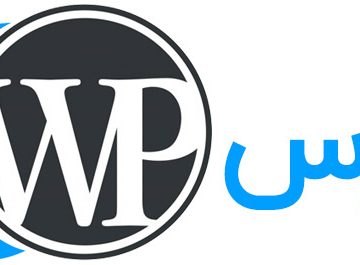
نحوه ایجاد نخستین نوشته در وردپرس(آموزش دوم)
در این آموزش، با مراحل ایجاد یک نوشته (پست) جدید در وردپرس آشنا خواهید شد. مراحل کار به شرح زیر است:
✅ مرحله اول: ورود به پیشخوان
ابتدا وارد بخش مدیریتی وبسایت خود شوید. معمولاً آدرس ورود به پیشخوان به صورت yourdomain.com/wp-admin است.
✅ مرحله دوم: مراجعه به بخش نوشتهها
از منوی سمت راست، بر روی گزینهی «نوشتهها» کلیک کرده و سپس گزینهی «افزودن» را انتخاب نمایید.
✅ مرحله سوم: درج عنوان و محتوای نوشته
در بالای صفحه، عنوان نوشتهی خود را وارد کنید (برای مثال: نخستین نوشته من).
در قسمت بدنهی محتوا، متن مورد نظر خود را تایپ نمایید. از نوار ابزار بالای ویرایشگر میتوانید برای برجستهسازی متن، افزودن پیوند، درج تصویر و دیگر امکانات استفاده نمایید.
✅ مرحله چهارم: تنظیم دستهبندی و برچسبها
در ستون سمت چپ، میتوانید دستهبندی مناسب برای نوشتهی خود را انتخاب نمایید (برای مثال: اخبار، آموزش و …).
همچنین میتوانید برچسبهایی (کلمات کلیدی) مرتبط با محتوای نوشته را اضافه کنید.
✅ مرحله پنجم: انتشار نوشته
پس از تکمیل مراحل فوق، از قسمت بالا یا ستون کناری، بر روی دکمهی «انتشار» کلیک نمایید تا نوشتهی شما در وبسایت منتشر گردد.